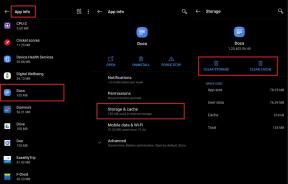Kuinka ohittaa Windows 7 -salasana menettämättä tietoja
Android Vinkkejä Ja Vihjeitä / / August 05, 2021
Täällä opastamme miten ohittaa Windows 7 -salasanan menettämättä tietoja. Voit yksinkertaisesti seurata tätä opetusohjelmaa helposti ohittaa Windows 7: n salasanaongelman.
Joten et muista enää Windows 7 -salasanaa. On iso juttu, jos sinun on käytettävä tietokonettasi välittömästi hätätilanteita varten. On jo ymmärretty, että olet turhautunut ja vihainen ja ehkä kokeillut kaikkia mahdollisia asioita, joita voisit tehdä palauttaaksesi tietokoneen salasanasi ja epäonnistunut kauheasti. Ensinnäkin, suosittelemme, että rauhoitat mielesi, koska Windows 7 -tietokoneen salasanan palauttaminen on varmasti mahdollista.

Sisällysluettelo
-
1 Vaiheet ByPass Windows 7 -salasanan menettämiseen mitään tietoja
- 1.1 Tapa # 1: Palauta Windows 7 -salasana erilliseltä järjestelmänvalvojan tililtä
- 1.2 Tapa # 2: Palauta Windows 7 -salasana Ophcrackilla
- 1.3 Tapa # 3: Ohita Windows 7 -salasana iSeePassword-ohjelmalla
-
2 Vaiheittainen opas ohittaa Windows 7 -salasana salasanan palautustyökalulla -
- 2.1 Päätelmä -
Vaiheet ByPass Windows 7 -salasanan menettämiseen mitään tietoja
Todellakin voit ohittaa Windows 7 -salasanan käytät salasanan palautuslevyä, mutta useimmat ihmiset eivät edes ennakoi, että tämä hetki voisi koskaan tulla heidän elämäänsä, eivätkä vaivaudu luomaan sitä vasta myöhään. Onneksi on lukemattomia tapoja ohittaa Windows 7 -salasana, ja tässä oppaassa näytämme suosituimmat tapat palauttaa tietokoneen salasana. Jatka lukemista ja kokeile mitä tahansa tämän opetusohjelman tapaa avata Windows 7 -tietokone.
- CloudFlare 1.1.1.1 DNS: n käyttö missä tahansa Android-, Windows-, Mac- tai iOS-iPhonessa
- Mukauta Google Chromen otsikkopalkit teemoilla Windows 10: ssä
- Kuinka käyttää Snapchattia Windows-tietokoneella tai kannettavalla tietokoneella
Tapa # 1: Palauta Windows 7 -salasana erilliseltä järjestelmänvalvojan tililtä
Jos tietokoneellasi on rekisteröity useita järjestelmänvalvojan tilejä, voit helposti vaihtaa profiilisi salasanan pääsemättä mihinkään näistä järjestelmänvalvojan tileistä. Näin voit saavuttaa tämän -
Vaihe 1. Käynnistä tietokone ja siirry järjestelmään miltä tahansa muulta järjestelmänvalvojan tililtä.
Vaihe 2. Paina Windows + R-näppäintä yhdessä avataksesi Suorita-sovelluksen ja kirjoita ”cmpmgmt.msc” käynnistääksesi tietokoneen hallintaikkunan.
Vaihe 3. Siirry vasemmasta sivupalkista kohtaan Paikalliset käyttäjät ja ryhmät ja avaa Käyttäjät-välilehti.
Vaihe 4. Napsauta hiiren kakkospainikkeella tietokoneen käyttäjätunnusta oikeanpuoleisesta paneelista ja napsauta "Set Password".

Vaihe 5. Määritä uusi salasana tietokoneellesi ja käynnistä se uudelleen, jotta muutokset otetaan käyttöön.
Haittoja -
- Muut tilit on rekisteröitävä ennen kuin ne suljetaan.
- Ei toimi, jos muilla tileillä ei ole järjestelmänvalvojan oikeuksia.
Tapa # 2: Palauta Windows 7 -salasana Ophcrackilla
Ophcrack on tunnettu ja vanha Windows-salasanan palautusohjelma, joka todella auttaa palauttamaan tietokoneesi salasanan. Huomaa, että se voi palauttaa vain heikot salasanat ja toimii vain 32-bittisten Windows-tietokoneiden kanssa.
Vaihe 1. Lataa Ophcrack viralliselta verkkosivustolta ja polta ISO-kuva CD / DVD-levylle.
Vaihe 2. Aseta käynnistyslevy päätietokoneeseen ja käynnistä tietokone uudelleen.
Vaihe 3. Ophcrack ladataan automaattisesti aloitusnäyttöön. Valitse ”Ophcrack Graphic Mode - Automatic” ja paina Enter.

Vaihe 4. Ophcrack käyttää raakaa voimahyökkäystä salasanasi palauttamiseksi, joten voi kestää useita tunteja, ennen kuin se voi murtaa tietokoneesi salasanan. Joten ystävällisesti, ole kärsivällinen ja kun salasana on palautettu, se näkyy ohjelman pääkäyttöliittymässä, kuten seuraava kuvakaappaus -

Kirjoita lopuksi salasana paperille ja käytä sitä normaalisti tietokoneellesi.
Haittoja -
- Vanhentunut ohjelmisto, jolla ei ole mahdollisuutta murtaa vahvoja salasanoja.
- Ei toimi Windows 8: n ja Windows 10: n kanssa.
Tapa # 3: Ohita Windows 7 -salasana iSeePassword-ohjelmalla
Tunesbro WinGeeker on jälleen yksi upea Windows 7: n salasanan palautustyökalu joka auttaa nollaamaan ja ohittamaan Windows 7 -tietokoneesi salasanan kokonaan. Sen avulla voit luoda ensin salasanan palautuslevyn ja sitten käyttää tätä salasanan palautuslevyä päätietokoneesi lukituksen avaamiseen. Tämä toimii täydellisesti kaikkien Windows XP: n, Windows Vistan, Windows 7/8/10: n ja jopa vanhojen Windows-palvelimien kanssa, ja on taattu, että tietoja ei menetetä tämän ohjelman avulla.
Se on testattu yli 3500+ pöytätietokoneella ja kannettavalla tuotemerkillä, kuten Samsung, Acer, Lenovo, HP, Dell jne. ja se on onnistuneesti ohittanut salasanan kaikissa. Joten on ehdottomasti taattu, että se voi varmasti avata Windows 7 -tietokoneesi lukituksen hetkessä.
Valmistelut –
- Erilainen toimiva Windows-tietokone.
- Tyhjä CD / DVD tai USB-muistitikku.
- iSeePassword-ohjelmatiedostot
- Jonkin verran kärsivällisyyttä.
Vaiheittainen opas ohittaa Windows 7 -salasana salasanan palautustyökalulla -
Vaihe 1. Lataa ensin ja asenna Windowsin salasanan palautustyökalu eri Windows-tietokoneisiin. Käynnistä ohjelma nähdäksesi sen tärkein houkutteleva käyttöliittymä ja aseta flash-asema tai CD / DVD tietokoneellesi.

Vaihe 2. Valitse flash-aseman tai CD / DVD-nimi ja napsauta "Burn USB" tai "Burn CD / DVD" polttaaksesi ISO-kuvan siirrettävälle laitteellesi ja luo salasanan palautuslevy.

Vaihe 3. Aseta uudelleen käynnistyslevy alkuperäiseen tietokoneeseen, jonka lukituksen haluat avata, ja käynnistä se uudelleen ladataksesi ohjelman tervetulonäytölle. Täytä sitten seuraavat tiedot ohittaaksesi kirjautumisnäytön -
- Valitse Windows-versio (esimerkki - Windows 7)
- Valitse kohdistettu käyttäjänimi.
- Napsauta "Nollaa salasana".
- Käynnistä uudelleen

Tehty! Tietokoneesi pitäisi nyt käynnistyä normaalisti, eikä se pyydä sinua antamaan salasanaa ollenkaan.
Johtopäätös –
Joten, se on vakuuttava todiste siitä, että voit ohittaa Windows 7 -salasanan menettämättä tietoja tai alustamatta tietokonetta. On tietenkin erittäin suositeltavaa luoda salasanan palautuslevy tietokoneellesi, mutta vaikka unohdit tehdä sen, iSeePassword - Windowsin salasanan palautusohjelma on aina valmis palvelemaan sinua. Se on jo auttanut miljoonia tyytyväisiä asiakkaita, ja jos et usko, mene eteenpäin ja tutustu arvosteluihin ja luokituksiin itse.
Toivottavasti teistä tämä opas oli hyödyllinen ja älä unohda tilata meitä.
Olen teknisen sisällön kirjoittaja ja kokopäiväinen bloggaaja. Koska rakastan Androidia ja Googlen laitetta, aloitin urani kirjoittamalla Android-käyttöjärjestelmälle ja niiden ominaisuuksille. Tämä sai minut käynnistämään "GetDroidTips". Olen suorittanut kauppatieteiden maisterin tutkinnon Mangaloren yliopistossa Karnatakassa.